9 – Altre operazioni di base sui corsi
→ Scarica questa guida in formato PDF![]()
Oltre alla gestione delle presenze, ScuolaSemplice consente di effettuare tutte le operazioni utili per gestione quotidiana dei corsi e delle lezioni.
Indicare una lezione come annullata / da recuperare
L’annullamento delle lezioni è un funzionalità che può essere attivata anche per i docenti. In questo caso il docente può annullare la lezione dal proprio account web, seguendo la procedura di questa guida, oppure direttamente dall’App per smartphone, seguendo questa procedura. Per abilitare o disabilitare l’annullamento delle lezioni da parte dei docenti navigare su Configurazione → Impostazioni, espandere la sezione Impostazioni relative ai docenti e selezionare o deselezionare i flag Il docente può annullare le lezioni dei propri corsi.
Navigare sul corso interessato e cliccare il pulsante Agenda delle lezioni ![]() .
.
Dalla schermata successiva, individuare la lezione interessata e cliccare il pulsante Metti la lezione nella lista di quelle da recuperare ![]() . Il sistema mostra quindi un messaggio per confermare l’annullamento della lezione: premere il pulsante Prosegui per salvare i dati. La lezione annullata viene inserita nella lista delle lezioni annullate / da recuperare, raggiungibile tramite il menù Didattica → Lezioni da recuperare.
. Il sistema mostra quindi un messaggio per confermare l’annullamento della lezione: premere il pulsante Prosegui per salvare i dati. La lezione annullata viene inserita nella lista delle lezioni annullate / da recuperare, raggiungibile tramite il menù Didattica → Lezioni da recuperare.
Sostituzione del docente
Navigare sul corso interessato e cliccare il pulsante Agenda delle lezioni ![]() .
.
Dalla schermata successiva, individuare la lezione interessata e cliccare il pulsante Modifica ![]() .
.
Nella sezione Modifica della materia e del docente per la lezione scegliere il docente supplente dal campo Docente per questa lezione e confermare cliccando il pulsante Modifica il docente. Allo stesso modo sarà possibile modificare anche la materia del corso.
Attenzione: nel campo Docente per questa lezione saranno elencati i soli docenti collegati alla materia oggetto della lezione / corso.
Rischedulare una lezione in altra data e ora
Per indicare una nuova data e ora ed eventualmente una differente aula per la lezione, cliccare il pulsante Modifica ![]() della lezione interessata.
della lezione interessata.
La rischedulazione delle lezioni è possibile direttamente nell’agenda delle lezioni oppure nella lista delle lezioni da recuperare, qualora la lezione sia già stata marcata come annullata / da recuperare.
Cliccare quindi il pulsante Scegli subito una nuova data ed ora.
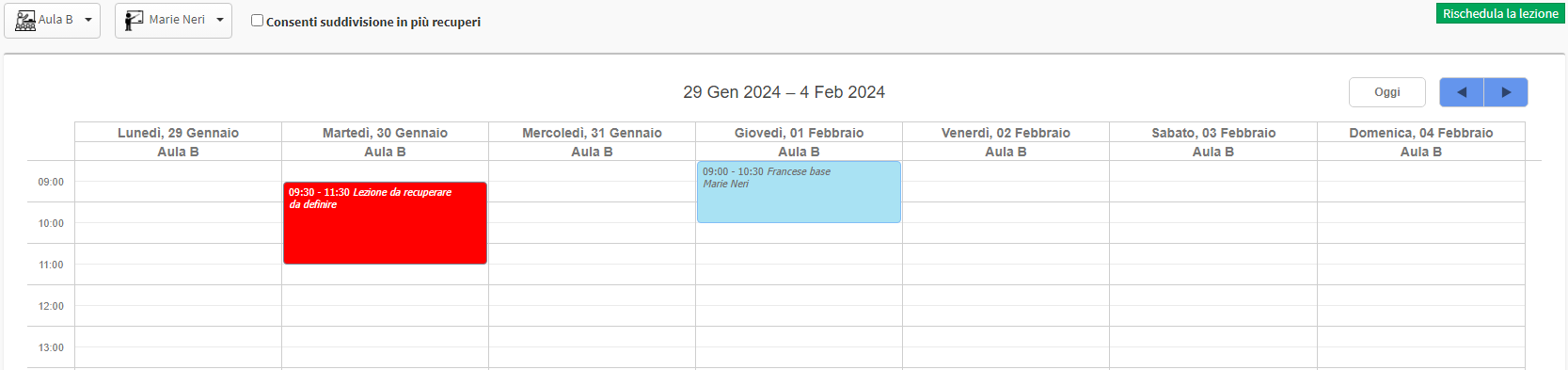
Il sistema mostra quindi il calendario da cui è possibile filtrare per aula e scorrere i giorni. Fare quindi doppio click o trascinare il cursore del mouse per creare la lezione, mostrata in rosso.
Cliccare infine su Rischedula la lezione per salvare i dati.